Apparaten beheren met eindpuntbeveiliging in Microsoft Intune
Als beveiligingsbeheerder gebruikt u de weergave Alle apparaten in het Microsoft Intune-beheercentrum om uw apparaten te controleren en te beheren. In de weergave wordt een lijst weergegeven met al uw apparaten van uw Microsoft Entra ID, inclusief apparaten die worden beheerd door:
- Intune
- Configuration Manager
- Co-beheer(door zowel Intune als Configuration Manager)
- Beheer van beveiligingsinstellingen voor Defender voor Eindpunt(voor apparaten die niet zijn ingeschreven bij Intune)
Apparaten kunnen zich in de cloud en vanuit uw on-premises infrastructuur bevinden wanneer deze zijn geïntegreerd met uw Microsoft Entra ID.
Als u de weergave wilt vinden, opent u het Microsoft Intune beheercentrum en selecteert u Eindpuntbeveiliging>Alle apparaten.
In de eerste weergave Alle apparaten worden uw apparaten weergegeven en bevat belangrijke informatie over elk van deze apparaten:
- Hoe het apparaat wordt beheerd
- Nalevingsstatus
- Details van het besturingssysteem
- Wanneer het apparaat voor het laatst is ingecheckt
- En meer
Tijdens het weergeven van apparaatdetails kunt u een apparaat selecteren om in te zoomen voor meer informatie.
Beschikbare details per beheertype
Wanneer u apparaten bekijkt in het Microsoft Intune-beheercentrum, moet u rekening houden met de wijze waarop het apparaat wordt beheerd. De beheerbron bepaalt welke informatie wordt gepresenteerd in het beheercentrum en welke acties beschikbaar zijn om het apparaat te beheren.
Houd rekening met de volgende velden:
Beheerd door : in deze kolom wordt aangegeven hoe het apparaat wordt beheerd. Beheerd door opties zijn onder andere:
MDM: Intune beheert deze apparaten. Intune verzamelt en rapporteert de nalevingsgegevens van het apparaat aan het beheercentrum.
ConfigMgr: deze apparaten worden weergegeven in het Microsoft Intune-beheercentrum wanneer u tenantkoppeling gebruikt om de apparaten toe te voegen die u beheert met Configuration Manager. Om te worden beheerd, moet het apparaat de Configuration Manager-client uitvoeren en:
- In een werkgroep (Microsoft Entra lid of anders)
- Domein toegevoegd
- Microsoft Entra hybride gekoppeld (gekoppeld aan de AD en Microsoft Entra ID)
De nalevingsstatus voor apparaten die worden beheerd door Configuration Manager is niet zichtbaar in het Microsoft Intune-beheercentrum.
Zie Tenantkoppeling inschakelen in de documentatie voor Configuration Manager voor meer informatie.
MDM/ConfigMgr Agent: deze apparaten worden beheerd tussen Intune en Configuration Manager.
Met co-beheer kiest u verschillende workloads voor co-beheer om te bepalen welke aspecten worden beheerd door Configuration Manager of door Intune. Deze keuzes zijn van invloed op welk beleid het apparaat toepast en hoe nalevingsgegevens worden gerapporteerd aan het beheercentrum.
U kunt bijvoorbeeld Intune gebruiken om beleidsregels voor antivirus, firewall en versleuteling te configureren. Deze beleidsregels worden allemaal beschouwd als beleid voor Endpoint Protection. Als u een co-beheerd apparaat het Intune-beleid wilt laten gebruiken en niet het Configuration Manager-beleid, stelt u de schuifregelaar voor co-beheer voor Endpoint Protection in op Intune of Pilot-Intune. Als de schuifregelaar is ingesteld op Configuration Manager, gebruikt het apparaat in plaats daarvan de beleidsregels en instellingen van Configuration Manager.
MDE: deze apparaten zijn niet ingeschreven bij Intune. In plaats daarvan onboarden ze naar Defender voor Eindpunt en kunnen ze veel van de Intune eindpuntbeveiligingsbeleid verwerken. Apparaten die zijn ingeschreven met beheer van beveiligingsinstellingen worden zowel in het Intune-beheercentrum als in de Defender-portal weergegeven. In het beheercentrum wordt in het veld Beheerd door MDE voor deze apparaten weergegeven.
Naleving: naleving wordt geëvalueerd op basis van het nalevingsbeleid dat aan het apparaat is toegewezen. De bron van deze beleidsregels en welke informatie zich in de console bevindt, is afhankelijk van hoe het apparaat wordt beheerd. Intune, Configuration Manager of co-beheer. Stel de schuifregelaar voor co-beheer voor Apparaatcompatibiliteit in op Intune of op Test-Intune.
Nadat naleving is gerapporteerd aan het beheercentrum voor een apparaat, kunt u inzoomen op de details om meer details weer te geven. Wanneer een apparaat niet compatibel is, zoomt u in op de details van het apparaat om te zien welke beleidsregels niet compatibel zijn. Deze informatie kan u helpen het apparaat te onderzoeken en aan de vereisten te voldoen.
Laatste check-in: Dit veld geeft de laatste keer aan dat het apparaat de status heeft gerapporteerd.
Een apparaatbeleid controleren
Zie Beveiligingsrapporten voor informatie over het apparaatconfiguratiebeleid dat van toepassing is op een apparaat dat wordt beheerd door MDM en Intune. Zowel eindpuntbeveiliging als basislijnbeleid voor beveiliging zijn apparaatconfiguratiebeleid.
Als u het rapport wilt weergeven, selecteert u een apparaat en selecteert u vervolgens Apparaatconfiguratie. Deze bevindt zich onder de categorie Monitor .
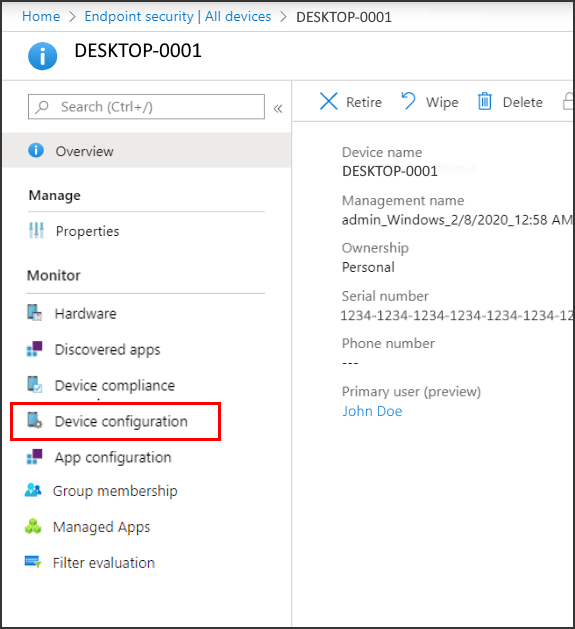
Apparaten die worden beheerd door Configuration Manager geven geen beleidsdetails weer in het rapport. Gebruik de Configuration Manager-console om aanvullende informatie over deze apparaten weer te geven.
Uw profielen controleren op eindpuntbeveiligingsbeleid
In het knooppunt Eindpuntbeveiliging in het beheercentrum kunt u het tabblad Samenvatting van een specifiek beleidstype selecteren om alle profielen die u voor dat beleidstype hebt gemaakt, weer te geven, te selecteren en te bewerken. In deze weergave:
- Beleidstype identificeert het profiel.
- Platform identificeert het apparaatplatform.
Naast de verschillende eindpuntbeveiligingsbeleidsweergaven kunt u naar Apparaten>Alle apparaten gaan en onder Apparaten beherende optie Configuratie selecteren om uw eindpuntbeveiligingsprofielen voor de macOS- en Windows-platformen naast uw apparaatconfiguratieprofielen weer te geven en te bewerken. In deze weergave worden eindpuntbeveiligingsbeleidsregels geïdentificeerd op basis van het sjabloontype, zoals Microsoft Defender Antivirus in de kolom Beleidstype. Zie Apparaatconfiguratiebeleid bewaken in Microsoft Intune .
Externe acties voor apparaten
Externe acties zijn acties die u kunt starten of toepassen op een apparaat vanuit het Microsoft Intune-beheercentrum. Wanneer u details voor een apparaat bekijkt, hebt u toegang tot externe acties die van toepassing zijn op het apparaat.
Externe acties worden boven aan de pagina Overzicht van apparaten weergegeven. Acties die niet kunnen worden weergegeven vanwege beperkte ruimte op het scherm, zijn beschikbaar door het beletselteken aan de rechterkant te selecteren:
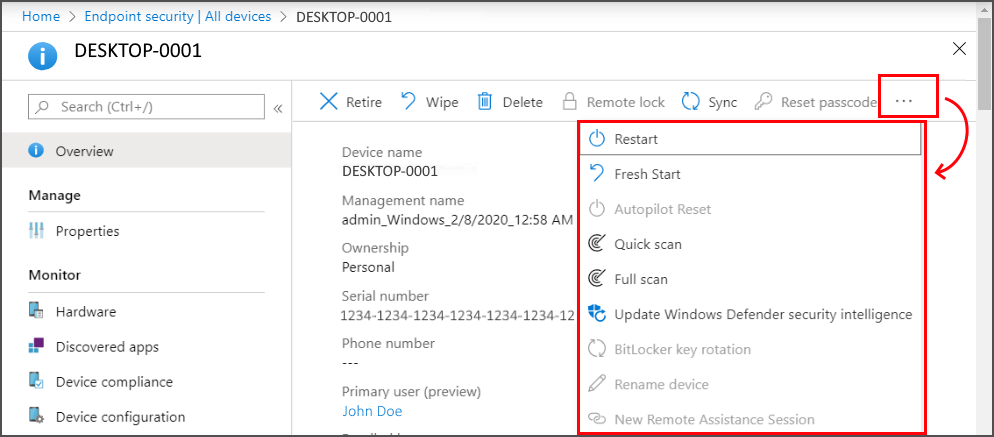
Welke externe acties beschikbaar zijn, is afhankelijk van hoe het apparaat wordt beheerd:
Intune: alle Intune externe acties die van toepassing zijn op het apparaatplatform zijn beschikbaar.
Configuration Manager: U kunt de volgende Configuration Manager acties gebruiken:
- Beleid voor synchronisatiecomputers
- Gebruikersbeleid synchroniseren
- App-evaluatiecyclus
Co-beheer: u hebt toegang tot zowel Intune externe acties als Configuration Manager acties.
Beheer van beveiligingsinstellingen voor Defender voor Eindpunt: deze apparaten worden niet beheerd door Intune en bieden geen ondersteuning voor externe acties.
Sommige van de Intune externe acties kunnen helpen bij het beveiligen van apparaten of het beveiligen van gegevens die zich op het apparaat kunnen bevindt. Met externe acties kunt u het volgende doen:
- Een apparaat vergrendelen
- Een apparaat opnieuw instellen
- Bedrijfsgegevens verwijderen
- Scannen op malware buiten een geplande uitvoering
- BitLocker-sleutels draaien
De volgende Intune externe acties zijn van belang voor de beveiligingsbeheerder en vormen een subset van de volledige lijst. Niet alle acties zijn beschikbaar voor alle apparaatplatforms. De koppelingen gaan naar inhoud met gedetailleerde details voor elke actie.
Apparaat synchroniseren: laat het apparaat onmiddellijk inchecken met Intune. Wanneer een apparaat incheckt, ontvangt het alle in behandeling zijnde acties of beleidsregels die eraan zijn toegewezen.
Opnieuw opstarten: dwing binnen vijf minuten een Windows 10/11-apparaat opnieuw op te starten. De eigenaren van het apparaat worden niet automatisch op de hoogte gesteld van het opnieuw opstarten en kunnen hun werk verliezen.
Snelle scan: laat Defender een snelle scan van het apparaat uitvoeren op malware en verzend de resultaten vervolgens naar Intune. Een snelle scan bekijkt algemene locaties waar malware kan zijn geregistreerd, zoals registersleutels en bekende Windows-opstartmappen.
Volledige scan: laat Defender een scan van het apparaat uitvoeren op malware en verzend de resultaten vervolgens naar Intune. Een volledige scan bekijkt algemene locaties waar malware kan zijn geregistreerd en scant ook elk bestand en elke map op het apparaat.
Beveiligingsinformatie van Windows Defender bijwerken: laat het apparaat de malwaredefinities bijwerken voor Microsoft Defender Antivirus. Met deze actie wordt geen scan gestart.
BitLocker-sleutelrotatie: draai de BitLocker-herstelsleutel op afstand van een apparaat waarop Windows 10 versie 1909 of hoger of Windows 11 wordt uitgevoerd.
U kunt ook bulksgewijs apparaatacties gebruiken om bepaalde acties te beheren, zoals Buiten gebruik stellen en Wissen voor meerdere apparaten tegelijk. Bulkacties zijn beschikbaar in de weergave Alle apparaten . U selecteert een platform en actie en geeft vervolgens maximaal 100 apparaten op.
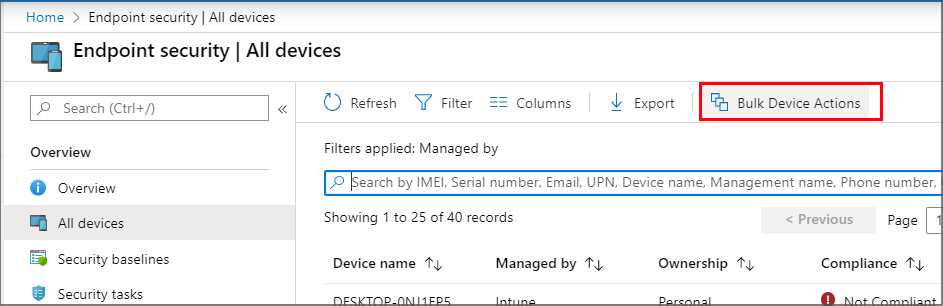
Opties die u voor apparaten beheert, worden pas van kracht wanneer het apparaat wordt ingecheckt bij Intune.
